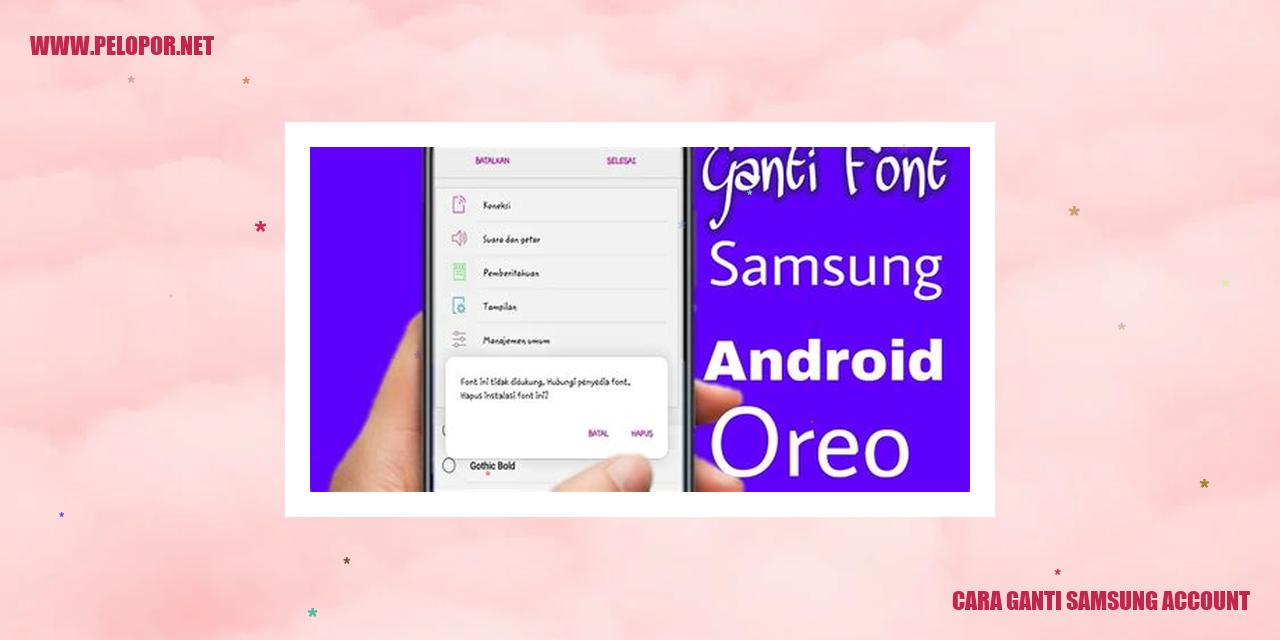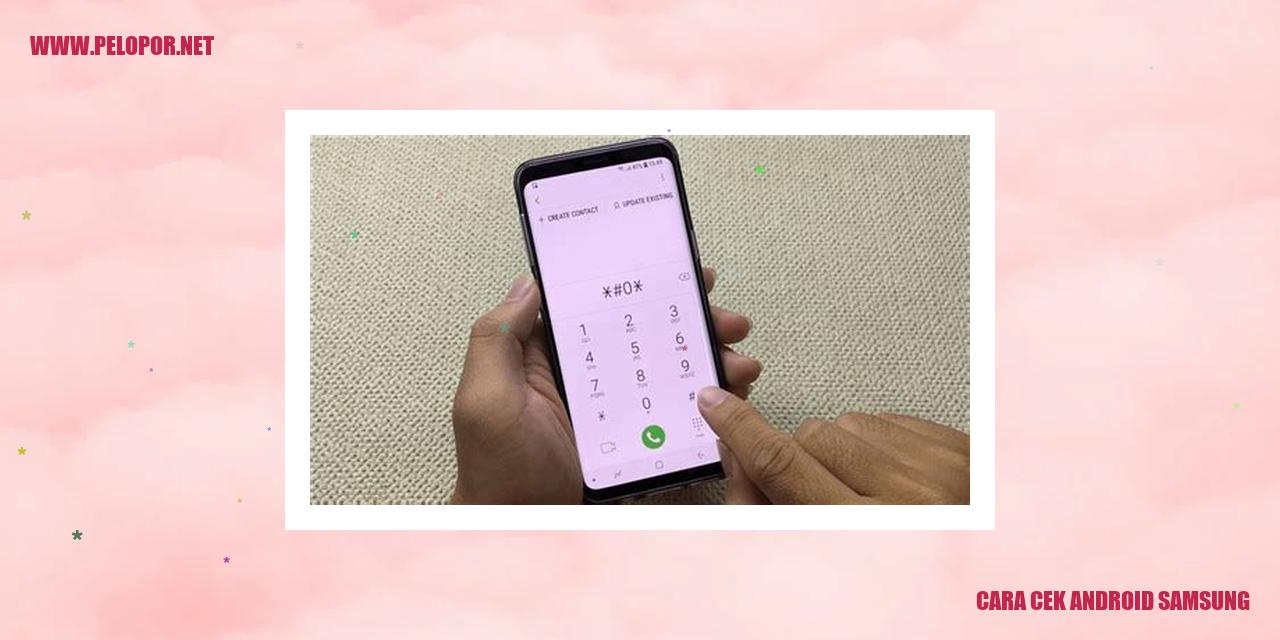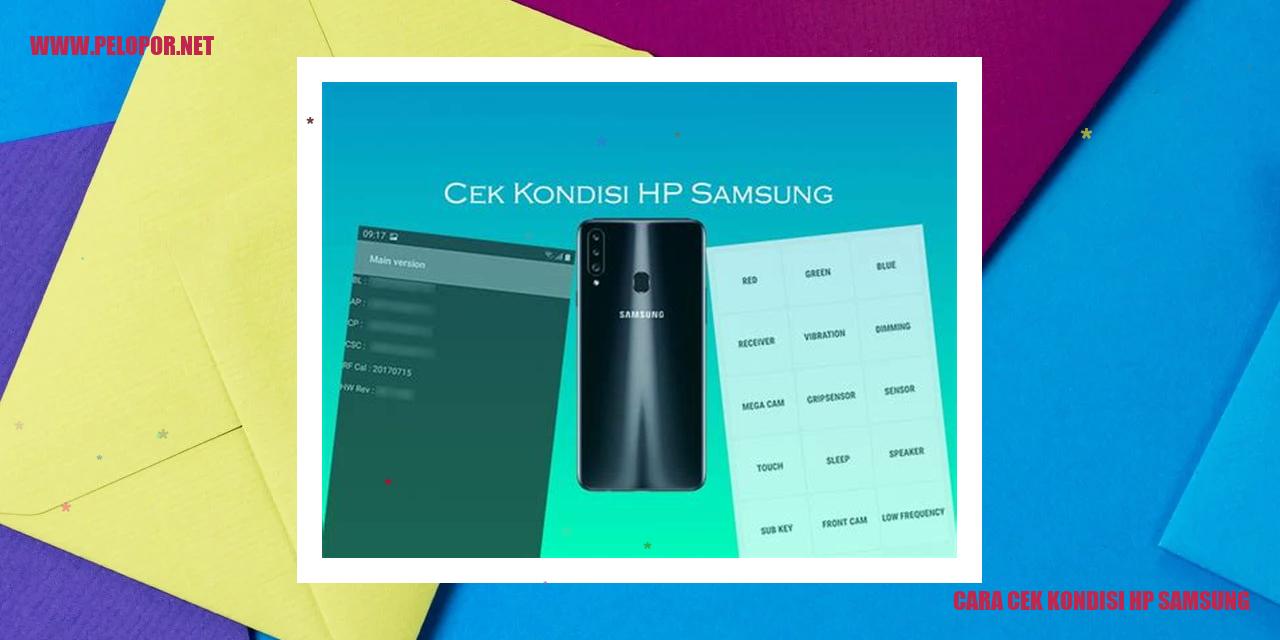Cara Mengatasi Layar HP Samsung Tidak Bisa Disentuh

Alasan Mengapa Layar HP Samsung Tidak Bisa Dioperasikan
Alasan Mengapa Layar HP Samsung Tidak Bisa Dioperasikan
Gangguan pada Sensor Layar
Layar sentuh yang mengalami masalah dapat disebabkan oleh gangguan pada perangkat keras atau perangkat lunak. Permasalahan yang sering terjadi adalah kerusakan fisik pada sensor layar akibat terjatuh atau terkena cairan. Demikian pula, debu atau kotoran yang menempel pada layar juga dapat mempengaruhi sensitivitasnya. Terkadang, kesalahan saat menginstal aplikasi dari pihak ketiga juga bisa menyebabkan kelainan pada layar sentuh.
Solusi Untuk Layar HP Samsung yang Tidak Bisa Digunakan
Melakukan Restart pada Perangkat
Langkah awal yang dapat Anda coba adalah dengan melakukan restart pada perangkat HP Samsung tersebut. Terkadang, masalah layar yang tidak bisa digunakan dapat disebabkan oleh kesalahan atau bug sementara pada sistem perangkat. Dengan melakukan restart, ini dapat membantu memperbaiki masalah tersebut.
Membersihkan Layar dan Mengeringkannya
Kerap kali, masalah layar HP Samsung yang tidak bisa digunakan disebabkan oleh adanya kotoran atau debu yang menempel pada layar. Anda dapat mencoba membersihkan layar dengan hati-hati menggunakan kain yang bersih dan tidak berbulu. Jika terdapat tumpahan cairan seperti air atau minuman pada layar, pastikan untuk mengeringkannya terlebih dahulu sebelum mencoba penggunaan kembali.
Mengecek dan Mengatur Sensitivitas Layar Sentuh
Terdapat beberapa perangkat HP Samsung yang menyediakan opsi untuk mengatur sensitivitas layar sentuh. Anda bisa mencoba mengecek pengaturan sensitivitas layar pada perangkat Anda dan mengubahnya jika diperlukan. Jika sensitivitas layar terlalu tinggi atau terlalu rendah, hal ini dapat mempengaruhi ketepatan respon dari layar HP Anda.
Perbarui atau Kembalikan Pengaturan Awal Pabrik
Jika masalah layar HP Samsung yang tidak bisa digunakan tetap berlanjut setelah mencoba langkah-langkah di atas, Anda dapat mencoba untuk memperbarui perangkat lunak atau mengembalikan pengaturan awal pabrik. Memperbarui perangkat ke versi terbaru dapat membantu mengatasi bug atau masalah yang mungkin terjadi. Namun, pastikan untuk melakukan backup data yang penting sebelum mengembalikan pengaturan awal pabrik, karena tindakan ini akan menghapus semua data dan pengaturan yang ada pada perangkat.
Cara Mengatasi Masalah Layar Sentuh yang Tidak Responsif
Periksa Konektivitas Fleksibel pada Layar Sentuh
Saat mengalami gangguan pada layar sentuh, langkah awal yang perlu Anda lakukan adalah memeriksa konektivitas fleksibel pada layar sentuh. Terkadang, masalah ini disebabkan oleh kabel fleksibel yang kendur atau rusak. Pastikan bahwa kabel fleksibel terhubung secara sempurna dan tidak ada kerusakan pada kabel tersebut.
Ganti Layar Sentuh yang Mengalami Kerusakan
Jika pemeriksaan konektivitas fleksibel tidak memperbaiki masalah, kemungkinan besar layar sentuh telah mengalami kerusakan. Dalam hal ini, cara terbaik adalah dengan mengganti layar sentuh yang rusak dengan yang baru. Pastikan Anda mengganti dengan layar sentuh yang kompatibel dan ikuti petunjuk penggantian yang tersedia.
Panggil Teknisi Profesional
Apabila Anda merasa ragu atau tidak memiliki keahlian untuk melakukan perbaikan sendiri, disarankan untuk menghubungi teknisi profesional. Mereka memiliki pengetahuan dan pengalaman yang diperlukan untuk memperbaiki masalah layar sentuh dengan sempurna. Dalam situasi yang lebih rumit, memanggil teknisi dapat mencegah kerusakan yang lebih parah dan memastikan perangkat Anda diperbaiki dengan baik.
Read more:
- Cara Mengaktifkan Headset di HP Samsung
- Cara Memperbaiki Mesin Cuci Samsung Error 1E
- Cara Mengatasi Aplikasi Tidak Terpasang Samsung
Periksa dan Perbaiki Komponen Terkait
Gangguan pada layar sentuh juga bisa disebabkan oleh masalah pada komponen terkait lainnya, seperti baterai, papan induk, atau sistem operasi. Jika Anda telah mencoba langkah-langkah sebelumnya tetapi masalah masih belum teratasi, disarankan untuk memeriksa dan memperbaiki komponen lain yang terkait dengan layar sentuh. Pastikan setiap komponen berfungsi dengan baik dan tidak ada kerusakan pada bagian lain yang dapat mempengaruhi kinerja layar sentuh.
Ringkasnya, ketika menghadapi masalah layar sentuh yang tidak responsif, langkah pertama yang perlu Anda lakukan adalah memeriksa konektivitas fleksibel. Jika masalah tersebut tidak teratasi, Anda dapat mengganti layar sentuh yang rusak atau meminta bantuan teknisi profesional. Jangan lupa juga untuk memeriksa dan memperbaiki komponen terkait lainnya yang mungkin memengaruhi kinerja layar sentuh. Dengan mengikuti langkah-langkah ini, Anda dapat memperbaiki masalah pada layar sentuh dengan efektif.
Cara Mengatasi Masalah pada Panel Layar
Cara Mengatasi Masalah pada Panel Layar
Pergantian Panel Layar yang Rusak
Salah satu solusi untuk mengatasi masalah pada panel layar adalah dengan melakukan penggantian panel layar yang mengalami kerusakan. Segera kunjungi pusat servis terpercaya untuk mendapatkan panel layar yang baru dan sesuai dengan merek dan tipe perangkat yang Anda miliki.
Pencegahan Tekanan Berlebihan pada Layar
Untuk menjaga kualitas panel layar tetap optimal, hindarilah melakukan tekanan berlebihan saat menggunakan perangkat. Hindari menekan layar dengan terlalu kuat atau melakukan aktivitas yang dapat merusak struktur panel layar seperti menekan dengan benda tumpul.
Pencegahan Paparan Cairan pada Layar
Salah satu faktor yang dapat menyebabkan kerusakan pada panel layar adalah paparan cairan. Jagalah perangkat Anda agar tetap jauh dari paparan cairan seperti minuman, air, atau zat-zat kimia. Apabila terkena cairan, segera matikan perangkat dan bersihkan dengan lembut menggunakan kain yang tidak merusak layar.
Pemeriksaan dan Perbaikan Konektor Panel Layar
Kerusakan pada konektor panel layar juga dapat menjadi penyebab masalah yang muncul pada layar. Selalu periksa secara berkala kondisi konektor panel layar dan lakukan pembersihan untuk menghilangkan debu atau kotoran yang mungkin mengganggu koneksi. Apabila terdapat kerusakan pada konektor, segera ganti dengan yang baru untuk mengembalikan fungsinya.
Perbaikan Masalah pada Sistem Operasi
Perbaikan Masalah pada Sistem Operasi
Perbarui Sistem Operasi
Dalam upaya memperbaiki permasalahan yang muncul pada sistem operasi, langkah awal yang dapat Anda lakukan adalah memastikan bahwa perangkat Anda menjalankan versi terbaru dari sistem operasi. Melakukan pembaruan secara rutin dapat membantu mengatasi berbagai masalah dan meningkatkan kinerja perangkat Anda. Pastikan Anda terhubung ke jaringan Wi-Fi yang stabil sebelum melakukan pembaruan, lalu ikuti petunjuk dari pabrikan perangkat Anda.
Pembaruan Aplikasi Terkait
Banyak masalah pada sistem operasi disebabkan oleh ketidakcocokan aplikasi dengan versi sistem operasi yang sedang digunakan. Untuk mengatasi hal ini, pergunakan kebiasaan memperbarui semua aplikasi yang terpasang di perangkat Anda secara rutin. Tindakan ini akan membantu menangani bug dan menyempurnakan performa aplikasi yang terkait.
Cek dan Atur Pengaturan Layar Sentuh
Jika Anda menghadapi masalah pada layar sentuh perangkat Anda, solusi yang dapat dicoba adalah dengan memeriksa dan mengatur pengaturan yang berhubungan dengannya. Pastikan tidak ada debu atau benda asing yang menempel pada layar, karena hal ini dapat menghambat responsivitas dari layar sentuh tersebut. Selain itu, periksa juga sensitivitas serta kalibrasi layar sentuh untuk memastikan semuanya berfungsi dengan baik.
Reset ke Pengaturan Awal (Factory Reset)
Jika seluruh langkah di atas belum berhasil memperbaiki permasalahan pada sistem operasi Anda, Anda dapat mencoba melakukan reset pengaturan awal (factory reset) pada perangkat Anda. Apabila Anda memutuskan untuk melakukan factory reset, harap diingat untuk melakukan backup terhadap data penting Anda terlebih dahulu, karena proses ini akan menghapus seluruh data yang ada di dalam perangkat Anda. Adapun petunjuk untuk melakukan factory reset dapat berbeda-beda tergantung pada merek dan model perangkat yang Anda gunakan, jadi pastikan untuk mengikuti instruksi yang tepat.
6. Menghindari Kesalahan Penggunaan
6. Menghindari Kesalahan Penggunaan
Menghindari Tekanan Layar Menggunakan Benda Tajam
Sangat penting untuk menghindari menekan layar menggunakan benda-benda tajam, seperti kunci atau pen. Penggunaan benda tajam ini dapat merusak layar secara permanen dan mengurangi sensitivitas layar sentuh.
Kewaspadaan Saat Menggunakan Stylus Pen
Jika Anda menggunakan stylus pen pada perangkat dengan teknologi sentuh, pastikan Anda tidak memberikan tekanan yang terlalu kuat dengan stylus pen. Tekanan yang berlebihan dapat merusak layar dan mengurangi responsivitasnya.
Pemeriksaan Aksesibilitas dan Sensitivitas Sentuhan
Saat menggunakan perangkat dengan teknologi sentuh, pastikan Anda memeriksa setelan aksesibilitas pada perangkat Anda. Anda dapat mengatur kecepatan dan sensitivitas sentuhan agar sesuai dengan kebutuhan dan preferensi Anda.
Mengikuti Panduan Penggunaan yang Benar
Setiap perangkat memiliki panduan penggunaan yang harus diikuti. Sangat penting untuk membaca dan mengikuti petunjuk penggunaan agar terhindar dari kesalahan yang dapat merusak layar perangkat sentuh Anda.
Pertanyaan yang Sering Muncul Mengenai Masalah Layar Tidak Responsif pada HP Samsung
Pertanyaan yang Sering Muncul Mengenai Masalah Layar Tidak Responsif pada HP Samsung
Apa yang Menyebabkan Layar HP Tidak Bisa Disentuh?
Masalah layar tidak responsif pada HP Samsung dapat disebabkan oleh beberapa faktor. Salah satunya adalah kerusakan perangkat keras, seperti masalah pada panel sentuh atau koneksi antara layar dan komponen utama. Selain itu, kerusakan perangkat lunak atau pengaturan yang salah juga dapat menjadi penyebabnya.
Apakah Masalah Layar Tidak Responsif pada HP Bisa Diperbaiki Sendiri?
Sebagian besar masalah layar tidak responsif pada HP dapat diatasi dengan langkah-langkah sederhana sekali pun tanpa harus mengunjungi ahli. Namun, jika masalahnya terkait dengan kerusakan perangkat keras yang kompleks, lebih baik menghubungi pusat layanan resmi Samsung atau teknisi yang berpengalaman.
Bagaimana Cara Mencegah Kerusakan pada Layar HP Samsung?
Untuk mencegah terjadi kerusakan pada layar HP Samsung, terdapat beberapa langkah yang dapat diambil. Pertama, menggunakan pelindung layar seperti tempered glass atau screen protector. Kedua, menghindari jatuh atau menekan layar dengan kekuatan yang berlebihan. Terakhir, selalu membersihkan layar dengan lembut dan menjauhkan dari cairan yang dapat merusak.
Apa yang Harus Dilakukan Jika Restart dan Perbarui Pengaturan Tidak Membantu?
Jika melakukan restart dan perbarui pengaturan tidak berhasil mengatasi masalah layar tidak responsif pada HP, terdapat beberapa langkah tambahan yang bisa dicoba. Salah satunya adalah melakukan reset pabrik atau mengembalikan HP ke pengaturan awal. Namun, apabila semua langkah ini tidak berhasil, disarankan untuk menghubungi pusat layanan resmi atau berkonsultasi dengan teknisi ahli.
Cara Mengatasi Layar Hp Samsung Tidak Bisa Disentuh
-
Dipublish : 28 Desember 2023
-
Diupdate :
- Penulis : Farida